 Oct 18, 2019
Oct 18, 2019



Google sait tout de vous, y compris vos habitudes lorsque vous passez du temps sur son site de streaming.
YouTube utilise cet historique pour vous proposer des nouvelles vidéos ou pour vous encourager à regarder à nouveau des anciennes vidéos . Et si on faisait un peu de ménage dans l'historique YouTube ?
Voici comment nettoyer l'historique de votre compte YouTube ou arrêter la collecte des données sur vous.
Effacez l'historique d'une seule vidéo visionnée
Si vous souhaitez juste effacer les quelques dessins animés ou vidéos de chats regardés par le petit dernier afin de redonner un peu plus de cohérence au recommandations,
- Rendez-vous sur YouTube depuis votre navigateur.
- Appuyez sur l'cône avec les trois barres ≡ à coté du logo YouTube afin de déployer le volet gauche.
- Cliquez sur Historique pour afficher toutes les vidéos visionnées.
- Touchez la croix en haut à droite d'une vidéo.
Supprimez tout l'historique de YouTube
Sur iPhone ou Android
- Lancez l'application YouTube
- Allez dans Bibliothèque > Historique
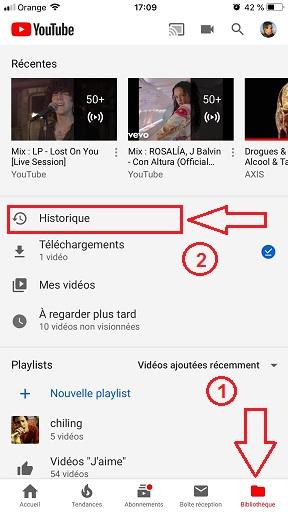
- Appuyez le menu ⋮ en haut à droite
- Appuyez sur Paramètres de l'historique
- Touchez Effacer l'historique de recherches
- Pour effacer également l'historique des vidéos regardées, touchez Effacer l'historique des vidéos regardées
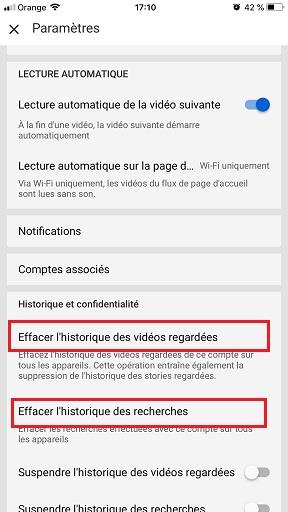
Sur le web
- Rendez-vous sur YouTube depuis votre navigateur
- Cliquez sur l'cône avec les trois barres ≡ à coté du logo YouTube afin de déployer le volet gauche
- Dans le volet droit, cochez Historique pour faire apparaître trois options sous chat en direct.
- Ensuite cliquez sur Effacer tout l'historique des vidéos regardées pour ne laisser aucune trace de vos visionnages.
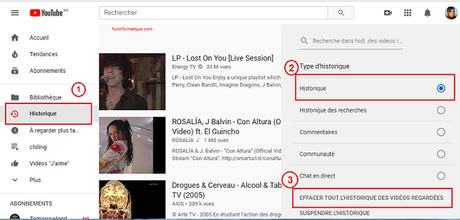
- Pour supprimer également l'historique des recherches, cochez historique des recherches puis cliquez sur Effacer tout l'historique de recherche.
Désactiver la création d'historique YouTube
Marre que YouTube vous traque ? Pas de problème - voici comment désactiver pour toujours l'historique YouTube.
Sur iPhone ou Android
- Lancez l'application YouTube
- Rendez-vous dans Bibliothèque > Historique
- Puis dans le menu ⋮ en haut à droite
- Allez dans Paramètres de l'historique
- Touchez Désactiver l'historique de recherches
- Touchez Désactiver l'historique de vidéos regardées
Sur le web
- Dans le volet gauche, cliquez cette fois sur Commandes relatives à l'activité.
- Trouvez la section historique des recherches YouTube
- Calez le curseur vers la gauche pour que jamais YouTube n'enregistre vos requêtes

